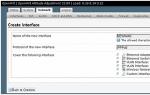Какие бывают виды роутеров. Что нужно знать при выборе вай фай роутера для дома? Различия между режимами
В далёком прошлом остались дни, когда в доме был всего один персональный компьютер. У среднестатистической семьи, помимо ПК/ноутбука, есть пара смартфонов, планшет, «умный» телевизор. Как подключить к интернету всё это оборудование, если кабель интернет-провайдера можно рассчитан только на одно устройство? На помощь приходит специализированный компьютер - беспроводной маршрутизатор.
Что такое Wi-Fi роутер и для чего он нужен
Любой домашний пользователь рано или поздно приходит к мысли объединить все свои устройства в локальную сеть. Это позволит организовать сетевое хранилище для музыки и кинофильмов, обеспечить совместный доступ к принтеру или сканеру и даже построить систему домашнего видеонаблюдения. Хотя главной задачей останется обеспечение совместного доступа устройств к интернет-каналу провайдера.
Рано или поздно каждый пользователь приходит к мысли объединения всех своих устройств в локальную сеть
Для создания домашней локальной сети и обеспечения совместного доступа к интернету промышленность давно выпускает специализированные одноплатные компьютеры - роутеры или маршрутизаторы. Они способны принимать данные от интернет-провайдера и распределять трафик по всем имеющимся устройствам. Роутеры, оснащённые портами для подключения проводных клиентов и модулем беспроводной связи Wi-Fi, легко свяжут в единую сеть все ваши гаджеты, а после первоначальной настройки смогут работать месяцами без выключения.
Принцип работы беспроводного маршрутизатора
Принцип работы беспроводного маршрутизатора заключается в приёме трафика от интернет-провайдера и его раздаче клиентам домашней сети. Программное обеспечение роутера распределяет трафик равномерно, чтобы избежать провалов скорости в работе каждого подключённого пользователя. При помощи настроек можно ограничить доступ любого подключённого клиента к определённым интернет-ресурсам (чёрный список) или разрешить доступ к сети в строго определённое время (актуально для пользователей-детей). Все настройки роутера производятся через графическую надстройку над программным обеспечением - веб-интерфейс. Он открывается в любом интернет-браузере как обычный веб-сайт.
AsusWRT является визуальной оболочкой роутеров фирмы ASUS
Внешний вид роутера, назначение разъёмов и портов
Роутер представляет собой автономное устройство в закрытом корпусе с внешними или внутренними (спрятанными в корпус) антеннами. На задней панели роутера расположено большинство служебных разъёмов:

Также на задней панели могут быть расположены кнопки включения питания и сброса до заводских настроек. Кнопка создания защищённого беспроводного подключения обычно расположена на передней или боковой панели корпуса и снабжена светодиодным индикатором активности.
Для наглядности и удобства работы кнопка WPS может быть расположена на боковой или передней панели роутера
Виды роутеров
В настоящее время интернет-провайдер может обеспечивать входящий канал при помощи самого разнообразного оборудования. Это может быть традиционная витая пара UTP-8, медная «лапша» телефонной линии, коаксиальный телевизионный кабель или современное оптоволокно. Кабеля может и вовсе не быть, если ваш провайдер - оператор мобильной связи. В зависимости от типа входящего канала используются различные виды маршрутизаторов.
Модемы-роутеры стандарта ADSL
Среди кабельных сетей по распространённости уверенно лидирует телефонная, т.к. проводные телефоны есть в самых отдалённых и глухих уголках страны. Со стороны интернет-провайдеров было бы неразумно оставить без внимания такую разветвлённую кабельную структуру. В результате этого на свет появилась технология ADSL, позволяющая передавать с высокой скоростью по паре медных проводов не только звуковой сигнал телефонной линии, но и данные. Канал данных асинхронный - скорость приёма (около 20–30 Мбит/с) почти на порядок выше, чем скорость передачи (около 3–5 Мбит/с).
DLINK DSL-2650 показывает скорость до 30 Мбит/с по телефонной линии, имеет два порта USB и отлично раздёт интернет по Wi-Fi
Маршрутизаторы, предназначенные для работы с такими линиями, имеют на борту встроенный ADSL-модем и соответствующий порт для подключения телефонной линии. Это могут быть как совсем простые и дешёвые устройства, не оснащённые модулем беспроводной связи, так и 2-антенные аппараты среднего класса, позволяющие подключиться к беспроводной сети на скорости до 300 Мбит/с. В премиум-сегменте ADSL-роутеры не представлены, так как сам канал связи весьма средний по скоростным характеристикам, и высокопроизводительный роутер будет работать «вхолостую».
Маршрутизаторы с подключением по витой паре (Ethernet)
Самое многочисленное семейство маршрутизаторов - роутеры, работающие с подключением по витой паре (Ethernet). Возможность передачи данных со скоростью до 1 Гбит/с, дешевизна кабеля и простота его монтажа делают сети на витой паре самыми распространёнными. Поэтому роутер для такого подключения можно выбрать на любой вкус и кошелёк.
Самые недорогие модели оснащены одной несъёмной антенной и обеспечивают скорость беспроводной сети до 150 Мбит/с, позволяя подключить по «воздуху» до 10 клиентов (в теории) и 2–4 компьютера при помощи витой пары на скорости до 100 Мбит/с.
TP-LINK TL-WR740ND оснащён одной несъёмной антенной и обеспечивает скорость беспроводной сети до 150 Мбит/с
Продвинутые роутеры оснащены тремя или четырьмя антеннами с высоким коэффициентом усиления, а поддержка протоколов передачи данных 802.11 b/g/n и ac позволяет достигнуть максимальной беспроводной передачи данных до 900 Мбит/с. Порты для подключения при помощи витой пары у таких устройств гигабитные как для подключения клиентов, так и для подключения к провайдеру. Неотъемлемым атрибутом таких маршрутизаторов являются один или несколько портов USB 2.0 для внешних жёстких дисков, 3G-модемов и другой периферии.
TP-LINK TL-WR1043ND представляет собой мощный трёхантенный роутер со скоростью до 450 МБит/с
3G/4G-роутеры
В местах, где отсутствуют интернет-провайдеры, предоставляющие услуги по кабелю, единственной возможностью подключиться к сети остаётся мобильный интернет от одного из операторов сотовой связи - МТС, Билайн или Мегафон. Для работы с 3G-интернетом производители выпускают специализированные маршрутизаторы, в которые можно установить SIM-карту и раздавать интернет через Wi-Fi для нескольких клиентов. Поскольку такие роутеры часто используются в командировках или вдали от цивилизации, большинство из них имеют автономное питание от встроенной аккумуляторной батареи, позволяющей работать несколько часов без подзарядки.
3G-роутер легко помещается в карман брюк и может несколько часов работать от встроенного аккумулятора
Подключение к 3G-интернету можно также осуществить при помощи связки из 3G-модема и беспроводного маршрутизатора с портом USB. Такое аппаратное решение позволит сочетать производительность стационарного роутера и преимущества мобильного интернета и отлично подойдёт для дачи, загородного дома или полевого лагеря.
Маршрутизаторы с интерфейсом GPON
Несмотря на то, что большинство кабельных трасс «последней мили» (разводка от клиента до коммутатора интернет-провайдера) реализуется при помощи 8-жильной витой пары стандарта Ethernet, всё больше и больше новых трасс провайдеры прокладывают при помощи оптоволоконных кабелей. Оптика дешевле, практически не подвержена воздействию влаги и коррозии, а главное - нечувствительна к электрическим наводкам. Ведь не секрет, что во время грозы электрические наводки в кабельной сети могут вывести из строя не только оборудование провайдера, но и компьютеры в целом доме.
Оптоволоконный кабель не боится электрических помех, не подвержен коррозии и обладает огромной пропускной способностью
Для подключения к оптоволоконному интернет-каналу можно использовать как медиаконвертер, к которому подключается обычный роутер, так и маршрутизатор, оснащённый портом GPON - интерфейсом для подключения оптики. Настройка такого роутера ничем не отличается от настройки классического маршрутизатора с подключением по витой паре. Всё различие заключается в физическом интерфейсе входящего канала.
Роутер ZTE-F660 устанавливается клиентам провайдером МГТС
Видео: какие виды роутеров существуют
Как правильно выбрать роутер для дома, офиса или путешествий
Перед покупкой роутера стоит очертить рамки его применения. Это позволит избежать лишних затрат и ситуации, когда устройство не может решать задачи из-за своей низкой производительности.
Роутер для дома
Выбирая маршрутизатор для квартиры многоэтажного дома, стоить учесть несколько моментов. В многоквартирном доме работает множество других роутеров, ведь у соседей тоже есть интернет. Чтобы минимизировать влияние других устройств на сигнал своего маршрутизатора, следует отдать предпочтение устройству с внутренними антеннами достаточной мощности. Они обеспечат покрытие внутри квартиры без приёма сигнала чужих роутеров. Идеальным вариантом будет покупка маршрутизатора стандарта 5 ГГц. Такой сигнал быстрее затухает, а стандарт предусматривает больше свободных каналов, чем стандарт 2,4 ГГц. Отсутствие внешних антенн сделает роутер менее уязвимым во время взаимодействия с детьми и домашними животными.
720-й TP-LINK обладает небольшими размерами и неплохими характеристиками
Роутер для офиса
Для маршрутизатора, работающего в офисе, во главу угла ставятся производительность и мощность беспроводного интерфейса. Нелишним будет и наличие портов USB для обеспечения совместного доступа к принтеру. Чтобы беспроводная связь была устойчивой, а скорость не падала, выбирайте трехдиапазонные модели, оснащённые антеннами с большим коэффициентом усиления.
Роутер ASUS RT-N66U обеспечит устойчивую беспроводную связь в любом уголке вашего офиса
Маршрутизатор для путешествий
Для выездной работы и командировок понадобится 3G-роутер с возможностью автономной работы от встроенного аккумулятора. Модель маршрутизатора здесь вторична, т.к. скорость канала мобильной связи сможет «переварить» любой мобильный роутер, выпущенный в 2017–2018 году. Чтобы не переплачивать, есть смысл взять тот роутер, на который у мобильного оператора будет максимальная скидка при заключении контракта.
Заключите контракт с «Билайн» (или иным мобильным оператором) и получите 4G-роутер в подарок
Роутеры 5 ГГц и их преимущество относительно роутеров 2.4 ГГц
Выжать из роутера 2,4 ГГц 300 Мбит/с, если он эксплуатируется в многоквартирном доме или офисном строении с большим количеством беспроводного оборудования, практически невозможная задача. Роутеры создают помехи для работы другу друга, скорость передачи данных падает в 2 и 4 раза (от теоретически возможной).
Электронная индустрия предложила выход в виде нового стандарта передачи данных 802.11 AC. Оборудование этого стандарта работает на более высокой (вдвое) частоте - 5 ГГц. Это обеспечивает большее количество каналов, по которым маршрутизатор передаёт и принимает данные. При частоте 5 ГГц роутеры могут работать одновременно, не мешая друг другу.
Повышение частоты вещания приводит к тому, что сигнал быстрее затухает и хуже проходит сквозь стены. Такой сигнал свободно распространяется по площади вашей квартиры/офиса, но до «владений» соседа уже не доходит.
Перед покупкой роутера стандарта 802.11 AC обязательно убедитесь, что всё ваше остальное оборудование (смартфоны, планшеты, ноутбук) тоже может работать в этом частотном диапазоне. В противном случае маршрутизатор будет работать в режиме совместимости на частоте 2,4 ГГц и все его преимущества останутся только на бумаге рекламного проспекта.
Популярные производители Wi-Fi роутеров и отзывы
В тройку самых крупных производителей домашних маршрутизаторов входят компании Asus, Zyxel, TP-Link. У каждого производителя найдутся устройства на любой вкус и кошелёк, причём даже младшие модели будут оснащены фирменными «фишками», делающими бренд узнаваемым.
Zyxel
Компания производит коммуникационное и сетевое оборудование не один десяток лет. В 90-ые годы Zyxel славилась своими отличными характеристиками и бескомпромиссным качеством работы телефонных линий. На данный момент компания не сдаёт своих позиций.
В модельном ряду компании есть ADSL-роутеры, репитеры, точки доступа, управляемые коммутаторы. Но предметом особой гордости являются беспроводные маршрутизаторы серии Keenetic.
Для неопытных пользователей с невысокими требованиями выпускаются роутеры Keenetic Start - однодиапазонные маршрутизаторы с максимальной скоростью беспроводной сети 150 МБит/с. Количество проводных портов 4 или 2 (в зависимости от поколения маршрутизатора). Применение процессора с низкими скоростными характеристиками имеет приятный побочный эффект - роутер практически не греется при работе, поэтому может спокойно эксплуатироваться жарким летом или в помещениях с тяжёлыми климатическими условиями.
Keenetic Start является маршрутизатором начального уровня, но обладает рядом плюсов, которыми не могут похвастаться старшие модели
Покупателям, желающим обеспечить интернетом небольшой офис или многоуровневый частный дом, есть смысл остановиться на модели Zyxel Keenetic II. Внешние антенны с коэффициентом усиления 5 Дб, скорость беспроводной сети до 300 МБит/с, а также два порта USB предоставят пользователям скоростной интернет и позволят совместно использовать сетевые хранилища, принтеры и сканеры.
Keenetic II предоставляет скоростной интернет и позволят совместно использовать сетевые хранилища, принтеры и сканеры
Премиум-сегмент представлен мощным роутером Keenetic Giga. Двухдиапазонный, четырёхантенный маршрутизатор способен достигать скорости беспроводной сети до 900 Мбит и подключать компьютеры по витой паре со скоростью 1 Гбит. Высокопроизводительный двухъядерный процессор и 128 мегабайт оперативной памяти позволяют обслуживать одновременно большое количество подключённых пользователей без снижения скорости.
Keenetic Giga позволяют одновременно обслуживать большое количество подключённых пользователей без снижения скорости
Wi-Fi роутер Zyxel Keenetic - отличная задумка и ПО, но поганое железо. ДОСТОИНСТВА: программисты и прошивки, сайт и техподдержка, бесподобные возможности роутера серии Кинетик. НЕДОСТАТКИ: ЖЕЛЕЗО. Где вы покупаете такие поганые микросхемы? Через неделю с небольшим сдох Wi-Fi модуль (точку доступа ZyXEL мой нетбук видит, а IP-адрес от Кинетика получить не может). С другим роутером все нормально, нетбук 100% исправен. Резет, перепрошивка и всяческие настройки Wi-Fi не помогли. Правда, остальное в роутере (через витую пару) работает, как часы, но все равно я отнес и сдал девайс в гарантийку (несмотря на то, что не прошло еще 2 недели, в «Связном» вернуть деньги отказались). Думаю, просто досадный брак железа. Все хорошо у ZyXEL: программисты и прошивки, сайт и техподдержка, бесподобные возможности роутера серии Кинетик… НО ЖЕЛЕЗО. Где вы покупаете такие поганые микросхемы? Грустно до кончика хвоста! Теперь ждать замены месяц с гаком…
http://otzovik.com/review_296931.html
Wi-Fi роутер Zyxel Keenetic Giga III - производительный роутер с поддержкой IEEE 802.11ac. ДОСТОИНСТВА: производительный, надежный, простые и удобные настройки, широкий функционал, мощный сигнал. НЕДОСТАТКИ: запредельная цена. У роутера Zyxel Keenetic Giga III много функциональных возможностей. И что еще более приятно, необязательно нагружать девайс неиспользуемыми средствами. Прошивка модульная, т. е. после включения нужной фичи подгружается её поддержка и появляются настройки управления. Удобно. Все три кнопки можно программировать по своему усмотрению. С лихвой покрывает все мои нужды (двухдиапазонный, перенаправление портов, ДМЗ, мощный сигнал, фильтрация MAC-адресов, FTP, DLNA, USB3 для внешнего HDD). Про плохое - цена кусается, но мне достался практически бесплатно (накопил бонусов у сетевого ритэйлера).
https://otzovik.com/review_3077684.html
ASUS
Корпорация ASUS выпускает широкий спектр электронного и компьютерного оборудования. И хотя маршрутизаторы не находятся в верхних строчках этого списка, в линейке роутеров присутствуют достойные модели, не уступающие и даже в чём-то превосходящие продукты конкурентов. Правда это касается большей частью моделей премиум-сегмента.
Бюджетный сегмент представлен моделями ASUS RT-N10 и ASUS RT-N10LX. По сегодняшним меркам это крайне низкопроизводительные устройства с малым объёмом оперативной памяти и медленным процессором. Их старший брат ASUS RT-N12 отличается только наличием второй антенны, обеспечивающей скорость беспроводной сети до 300 МБит/с. Маршрутизаторы очень «горячие», их эксплуатация жарким летом без дополнительного охлаждения чревата перебоями в работе, а то и выходом устройств из строя.
ASUS RT-N12 отличается наличием второй антенны, обеспечивающей скорость беспроводной сети до 300 МБит/с
Классическим представителем среднего сегмента можно назвать маршрутизатор ASUS RT-N14U. Роутер с привлекательным дизайном. Отлично впишется как в интерьер квартиры, так и офиса. Две внутренних антенны позволяют развивать скорость беспроводной сети до 300 Мбит/с, а порт USB 2.0 - подключать внешние жёсткие диски, принтеры и 3G-модемы. Встроенное ПО AsusWRT унифицировано со старшей линейкой маршрутизаторов и позволяет гибко настроить роутер под свои нужды. Из недостатков можно отметить повышенное энергопотребление (используется блок питания 12 В с током 1,5 А) и сильное тепловыделение. При установке роутера найдите для него место вдали от прямых солнечных лучей и с притоком воздуха, иначе возможны перебои в работе.
ASUS RT-N14U обладает симпатичным дизайном и неплохими характеристиками
Аппараты премиум-класса ASUS находятся на пике прогресса: большой объём оперативной памяти, 4 антенны на два диапазона и активная система охлаждения позволяют таким роутерам работать 24 часа в сутки месяцами, обеспечивая интернетом и локальной сетью средней величины офис. Нелишними такие устройства будут и дома у завзятых геймеров, веб-разработчиков, кодеров и всех тех, кому необходим быстрый и стабильный интернет-канал. Пользователям, которые хотят приобрести топовый маршрутизатор и сэкономить, стоит присмотреться к ASUS RT-N66U. Несмотря на почтенный по современным меркам возраст, этот трёхантенный двухдиапазонный агрегат и сейчас сможет удовлетворить 99% потребностей искушённого интернет-пользователя.
https://otzovik.com/review_1985797.html
Wi-Fi роутер Asus RT-N66U - высокоскоростной роутер для домашней сети. ДОСТОИНСТВА: бренд, качество, мощность, сила сигнала, хорошее ПО, много дополнительных возможностей. НЕДОСТАТКИ: цена, нагрев корпуса. Это второй роутер, который появился у меня дома взамен сломанного, тоже Асусовского. Дело в том, что у первого была довольно низкая скорость передачи данных, и мы с супругом решили, что смысла чинить нет, лучше взять высокоскоростной. Вот и остановились по отзывам на роутере Asus RT-N66U. Интернет действительно летал, практически полгода. И роутер довольно навороченный по многим характеристикам. Как в один прекрасный день интернет стал обрываться. Я стала искать причину в провайдере, они любят у нас отключать интернет. Но в этот раз причина оказалась в роутере. Мы тестировали роутер с двух сторон вместе с настройщиком сети и оказалось, что интернет тормозит роутер. Он включал его секунды на две и обрывал. Благо, у нас оказалась гарантия, мы отвезли роутер в починку. Уж не знаю, что с ним было, но вернули мне абсолютно новый запечатанный роутер, чему я рада. Это лучше, чем его бы починили. Надеюсь, что новый роутер Asus RT-N66U мне прослужит более, чем полгода 🙂
Koala2014
https://otzovik.com/review_1374681.html
TP-LINK
Компания TP-LINK, выходя на рынок стран бывшего СНГ, ставила себе задачу предложить покупателям маршрутизаторы по цене ниже конкурентов, но со сходными техническими характеристиками. Отчасти это удалось, особенно в бюджетном сегменте, где пользователь считает каждый рубль. В нише средней ценовой категории разрыв уже не так очевиден, а некоторые функции добавлены, скорее, для «галочки». Как пример, можно привести маршрутизатор TL-WR842N. Он оснащён портом USB, но штатное программное обеспечение позволяет подключать к нему только принтер. Тем не менее, роутеры TP-LINK надёжные и неприхотливые. Недаром интернет-провайдеры для установки своим клиентам закупают их тысячами.
Бюджетный сегмент представлен «классикой жанра» - роутером TP-LINK TL-WR741N. Это простое однодиапазонное устройство, оснащённое беспроводным модулем со скоростью 150 Мбит/с и четырьмя портами для подключения витой пары. Объём памяти и скорость процессора позволяют раздавать интернет на 4–5 клиентов без снижения скорости, поэтому данный роутер покупают не только домой, но и в небольшие офисы. Для пользователей, которые не будут подключать к роутеру больше двух устройств (компьютер + смартфон), выпущена упрощённая версия маршрутизатора - TL-WR720. Проводных портов у него всего два, а антенна - внутренняя.
TL-WR741N покупают не только домой, но и в небольшие офисы
В среднюю ценовую категорию входят маршрутизаторы восьмой и девятой серии (841N, 842N, 941N, 942N). Все устройства двухдиапазонные. Восьмая серия оснащена двумя антеннами (скорость доступа до 300 МБит/с), а девятая - тремя (её скорость в полтора раза выше). Лучшей моделью в сегменте является маршрутизатор TL-WR942N. Увеличенный объём оперативной памяти и расширенное программное обеспечение позволяют гибко использовать встроенный порт USB как для сетевого хранилища, так и для создания резервного интернет-канала в связке с 3G-модемом.
TL-WR942N является сбалансированным решением для дома и небольшого офиса
Линейка маршрутизаторов премиум-класса представлена TP-LINK Archer. Роутеры обеспечат вас скоростным интернетом (1 Гбит/с) и позволят работать с беспроводными сетями диапазона 2,4 и 5 ГГц, а также создадут резервный канал при помощи 3G-модема. В зависимости от модели, маршрутизаторы могут быть оснащены тремя, четырьмя и даже шестью высокоэффективными антеннами, что позволит беспроводной сети устойчиво работать даже в замусоренном эфире офисного центра или многоквартирного дома. А применение в качестве «сердца» роутера энергоэффективных процессоров фирмы Mediatek позволяет маршрутизатору оставаться холодным даже жарким летом, работая устойчиво и без сбоев.
Archer C3200 представляет собой совокупность передовых технических решений и футуристического внешнего вида
Wi-Fi роутер TP-Link Archer C1200 - надежный доступ в интернет и не только. ДОСТОИНСТВА: надежная работа, многофункциональность, обновляемость, цена. НЕДОСТАТКИ: незначительные при работе на частоте 5ГГц. Маршрутизатор очень важное домашнее устройство, от его работоспособности зависит доступ в интернет, необходимый всем домашним устройствам. Если роутер не работает или работает со сбоями, то это заметит каждый член вашей семьи. Следовательно, к выбору маршрутизатора нужно подходить максимально тщательно и взвешенно. Устройство должно быть надежным, функциональным и по возможности недорогим. Многие функции профессиональных роутеров для дома не требуются и отрицательно сказываются на цене. Мы много лет остаемся приверженцами техники D-Link, но при высокой функциональности и свойственных ей наворотов, она весьма чувствительна к комфортным условиям работы. Предыдущий роутер D-Link зимой во время включенного центрального отопления очень часто уходил в перезагрузку, поэтому было принято решение вместе с заменой стационарного компьютера, провести и смену маршрутизатора. И на этот раз выбрали другую фирму TP-Link, и за более чем двухмесячную ежедневную работу он показал себя отлично. Не перезапускался ни разу, даже после замены компьютера на более мощный, соответственно и греющийся тоже более интенсивно. Роутер TP-Link Archer C1200 сам по себе тоже имеет некритичную теплую температуру корпуса, не вызывающую проблем с работоспособностью в смысле зависаний и ухода на несанкционированную перезагрузку. То, чего особенно не хватало в предыдущем роутере D-Link, это кнопки включения и выключения питания. Приходилось при зависании выдергивать разъем питания, а это неправильно. Здесь есть специальная удобная кнопка, только вот перезапуски на этом надежном оборудовании не нужны. А если уж это делать по каким-то причинам, то на нормально работающем устройстве лучше сделать это через программу. Роутер предоставляет хорошую поддержку DDNS. При смене динамического IP-адреса возможно всегда связаться, найти свой личный компьютер или любое другое устройство вашей домашней сети на огромных просторах интернета по стандартной интернет-ссылке. Я частенько пользуюсь этим, чтобы передать фотографии со смартфона на Мини-компьютер Intel NUC BOXNUC 7i7BNH. TP-Link Archer предоставляет возможность родительского контроля. Он позволяет ограничить доступ в интернет любому устройству домашней сети по указанному времени и дню недели. Например, вы не хотите, чтобы ребенок в ваше отсутствие играл в интернете вместо того, чтобы делать уроки в будние дни вашего отсутствия, для этого выставляем параметры ограничения и сидим на работе спокойно. Можно подключить беспроводной модем на случай, если вдруг отключился проводной интернет или его нет в принципе. Но производитель не гарантирует стабильную работу со всеми беспроводными модемами. Если вам заведомо нужно беспроводное подключение к интернету, то лучше сразу взять другое устройство, стопроцентно подходящее для такого вида соединения, содержащее уже встроенный модем, которому требуется всего лишь вставить SIM-карту. Вставленная в роутер TP-Link C1200 флеш-карта становится доступной к просмотру с любого домашнего устройства и служит так называемым медиа-центром. Но нам такое не особо требуется, потому что в нашей сети имеется более продвинутое устройство, а именно - сетевое хранилище D-Link с большими возможностями и объемами хранимой информации. К маршрутизатору можно подключить принтер, дающий возможность распечатки с любого домашнего устройства, но тут нужно отдельно уточнять совместимость устройств в списке на сайте производителя. Поддержка сразу двух диапазонов сети WI-FI 2,4 ГГц и 5 ГГц. Из них более новая сеть 5 ГГц и хороша она тем, что ее канал не занят по причине того, что он не вошел в обиход плотно, мало кто им еще пользуется. Однако он чувствителен к препятствиям - это является его и плюсом, и минусом одновременно.
Kirill2013
https://otzovik.com/review_5839613.html
Отзыв: Wi-Fi роутер TP-Link TL-WR720N - лёгкий роутер - легкий интернет. ДОСТОИНСТВА: цена, вес, простота. НЕДОСТАТКИ: короткий кабель LAN. Если не хотите проблем с интернетом, купите роутер. Сейчас столько разных моделей, на любой вкус и кошелек. Я выбрал самый дешевый, каюсь. Кроме того, дополнительным плюсом для меня стало отсутствие у этой модели рожек-антенн. Внутренняя антенна вполне справляется. На коробке с роутером присутствует практически вся информация об изделии. Повертев её во все стороны, узнаешь о модели всё. Кроме того, имеется руководство по быстрому подключению роутера и установочный диск с Мастером быстрой настройки. Русский язык в руководстве (как и на диске) представлен. Быстрое подключение - не дежурное слово в руководстве. У меня весь процесс занял буквально пару минут. Пошаговая инструкция совершенно не даёт никуда свернуть. Вот он, мой роутер, работает во всю свою прыть, весело подмигивая светодиодами и перелопачивая мегабиты и гигабиты информации. Сзади порты для подключения: один порт WAN, два порта LAN. Кому-то покажется, что маловато. Мне хватает для одного ноутбука (двух одновременно здесь не бывает). А планшет Wi-Fi пользуется. Тут же гнездо питания и кнопка сброса настроек, на удивление, не утопленная, но тугая. Случайно не сбросишь. Нижняя часть содержит лишь информацию о модели и петли для крепления роутера на стену. Но руки пока не дошли. Подведём итоги. Совершенно шикарная модель роутера за такую цену, хоть и сделана в поднебесной. Быстрая, легкая и удобная. Единственный минус - короткий LAN-кабель, но это легко исправляется переводом ноутбука на Wi-Fi.
Misha_bear
https://otzovik.com/review_388648.html
Подключение и настройка Wi-Fi роутера
Благодаря дружественному программному обеспечению большинства роутеров их настройка проста и доступна даже неподготовленному пользователю. Рассмотрим подключение маршрутизатора на примере устройств компании TP-LINK:
- Настройте сетевую карту компьютера на автоматическое получение сетевого адреса и адресов DNS. Проще всего это сделать, введя в «Командной строке» команду «netsh interface ip set address «Local Area Connection» dhcp».
- Подключите кабель провайдера в гнездо, обозначенное WAN или Internet, а ноутбук или компьютер при помощи кабеля-патчкорда присоедините к любому свободному разъёму с обозначением LAN.
Для первоначальной настройки кабель провайдера нужно вставить в гнездо, обозначенное WAN или Internet, а ПК/ноутбук присоединить к разъёму с обозначением LAN
- Введя в адресной строке браузера 192.168.1.1, откройте веб-интерфейс маршрутизатора. Из списка разделов в левой части окна выберите «Быстрая настройка». На первом экране просто нажмите кнопку «Далее».
Мастер быстрой настройки станет лучшим вариантом подключения для неопытного пользователя
- На следующем экране выберите из выпадающих списков страну, город, имя интернет-провайдера и тип WAN-подключения. Если вашего провайдера в списке нет, установите галочку «Я не нашёл подходящих настроек» и нажмите кнопку «Далее».
Тип подключения к провайдеру можно выбрать из списка
- Введите имя пользователя и пароль из договора с интернет-провайдером. Если в ваш тарифный план входит услуга цифрового телевидения, выберите дополнительно тип вторичного подключения: статический адрес или динамический. Нажмите кнопку «Далее».
Логин и пароль для доступа к интернету можно найти в договоре с вашим провайдером
- Если ваш провайдер предоставляет подключение с привязкой по MAC-адресу сетевой карты, клонируйте адрес сетевой карты компьютера в WAN-интерфейс маршрутизатора.
Обязательно клонируйте MAC-адрес, если этого требует ваш провадер
- Для роутеров, оснащённых портом USB можно выбрать 3G-модем в качестве резервного канала. Роутер будет переключаться на него, если основной WAN-интерфейс будет недоступен. Выберите поставщика услуг мобильной связи и заполните все поля в диалоговом окне.
Отметьте диапазоны, в которых буде разрешено работать роутеру
- Введите имя беспроводной сети и пароль доступа к ней, затем нажмите кнопку «Далее». Если роутер двухдиапазонный, откроется аналогичное окно настроек для диапазона 5 ГГц.
- В течение двух-трёх минут маршрутизатор применит настройки, подключится к каналу провайдера и будет готов к работе.
Видео: как настроить роутер TP-LINK
В правильной постановке вопроса содержится 90% ответа. Заранее выяснив требования интернет-провайдера к клиентскому оборудованию, определившись, где будет работать роутер и какие устройства будут к нему подключаться, вы сможете выбрать маршрутизатор со сбалансированными характеристиками, не потратив много денег и обеспечив свою домашнюю сеть стабильной и бесперебойной работой.
Одно из самых популярных сегодня устройств для пользователей домашнего Интернета – это Wi-Fi роутер. На рынке представлена широкая линейка маршрутизаторов разных производителей, поэтому рядовому пользователю бывает сложно разобраться в таком разнообразии моделей. Мы поможем вам выбрать Wi-Fi роутер, который подойдет для вашего дома, а также расскажем о факторах выбора, которым нужно уделять особое внимание. Кроме того, представляем вам рейтинг топ-5 лучших маршрутизаторов, представленных на российском рынке.
Основные правила выбора роутера для дома
Маршрутизатор или роутер – это устройство, при помощи которого ПК, ноутбуки, смартфоны, планшеты и проч. соединяются в беспроводную сеть и подключаются к Интернету. Выбрать недорогой, но качественный маршрутизатор бывает сложно, нужно учитывать целый ряд критериев выбора устройства . Ведь покупая «кота в мешке», вы ничего не выиграете. Итак, основные критерии:
- цена – на Интернет-форумах многие советуют выбирать из самых дешевых маршрутизаторов, аргументируя это тем, что все устройства одинаковы, поддерживают одни и те же функции и т.д., и т.п. Так зачем, мол, платить больше?! В действительности это не так – качественная сборка, высокие показатели, хорошие комплектующие и высокая надежность присутствуют лишь в сравнительно дорогих моделях. А в дешевые ставят соответственно дешевые запчасти, у них намного хуже прием, а зона покрытия Wi-Fi маленькая. Кроме того, бюджетные роутеры ломаются зачастую чаще, чем дорогие, хотя это правило срабатывает и не всегда. Если вы можете себе позволить маршрутизатор подороже, то отдайте предпочтение ему;
- бренд – существует целая линейка брендов роутеров, но их продукция зарекомендовала себя по-разному. Так, например, D-Link считается одним из главных производителей бюджетных маршрутизаторов, но при этом его продукция не отличается особой надежностью. Специалисты и рядовые пользователи называют несколько производителей, продукция которых самая лучшая на рынке: Linksys (достаточно дорогие роутеры, но качественные и надежные), Asus (по отзывам, занимает ведущие места среди производителей многих устройств, в т. ч. и маршрутизаторов), Zyxel (выпускает как минимум несколько моделей отличных роутеров), TP-Link (производит бюджетные, но качественные и надежные модели роутеров);
- технические характеристики . Прежде всего, выбирайте роутеры с нормальной «начинкой» – оперативная память (не менее 64 Мб), процессор (300 и более МГц), FLASH-память (от 16 Мб). Также обращайте внимание на мощность устройства, наличие и количество антенн;
- протоколы доступа в Интернет . Обратите внимание на самую важную деталь – поддержку протоколов. Дело в том, что разные провайдеры используют разные протоколы для предоставления Интернет-доступа: PPTP, L2TP, PPPoE. Нужно, чтобы приобретаемый маршрутизатор обязательно поддерживал тот протокол, который использует ваш провайдер. Для этого узнайте у Интернет-провайдера нужные данные, а затем проверьте, чтобы в технических характеристиках маршрутизатора был указан тот же протокол;
- WAN-порт и технология подключения к Интернету . Отличаются роутеры и по тому, через какой порт (WAN-порт) идет подключение к Сети: Ethernet, ADSL, USB 3G. Это очень важный фактор выбора, ведь если вы не сможете подключить Интернет-кабель к маршрутизватору, то деньги будут выброшены на ветер;
- стандарты – сегодня, преимущественно, используется новейший стандарт Wi-Fi: 802.11n. Он уже полностью введен в эксплуатацию и соответствующие устройства выпускаются, поэтому нет смысла покупать устаревшие роутеры, поддерживающие 802.11b или 802.11g.

Роутер с ADSL портом

Роутер с Ethernet портом

Роутер с USB 3G портом
Чем чреват неправильный выбор роутера
Почему так важно выбрать правильный и подходящий мне маршрутизатор? Разве нельзя взять первый попавшийся, который подходит по цене? Что будет, если я куплю роутер, не особо вникая в его технические характеристики?
Давайте разберемся с этими вопросами, ведь среднестатистический покупатель не разбирается в сетевых устройствах, а просто приходит в магазин и просит совета продавца. На самом деле это чревато тем, что деньги будут выброшены на ветер. Если вы приобретете маршрутизатор, который имеет не тот разъем и не работает с вашим провайдером, то вам придется в лучшем случае сдать его назад в магазин. А если товар не подлежит возврату, то вы и вообще потеряете потраченные деньги. Но бывают и другие ситуации, когда роутер не подходит, а пользователь этого даже не замечает или просто смирился, думая, что лучшего варианта нет.
Так, например, многие устройства имеют недостаточную мощность , они созданы для раздачи Интернета в границах одной комнаты, а через стенку сигнал уже не проходит. Таким образом, обязательно нужно обращать внимание на мощность маршрутизатора и число антенн, внешних или встроенных. Экономить на мощности не стоит, даже если в текущий момент вам не нужна зона покрытия в 100 метров.
Не подходящий роутер может также обрезать скорость Интернета . То есть провайдер предлагает вам доступ в Сеть на скорости 10 Мбит/с в обе стороны. Вы проверяете свою скорость, и оказывается, что она еле достигает 8 Мбит/с на закачку и 4 Мбит/с на отдачу. Первое, что будет делать пользователь, – обвинять оператора в обмане. Но вполне вероятно, что дело совсем в другом – в вашем роутере, который просто не поддерживает более высокую скорость работы. Вот почему следует узнать о том, какая максимальная скорость загрузки и отдачи доступна для данной модели маршрутизатора.
Кроме того, некачественный или маломощный роутер может регулярно зависать, перезагружаться или просто обрывать соединение . Это крайне затрудняет пользование Интернетом, да и серьезно действует на нервы. Поэтому лучше немного переплатить, но получить устройство высокого качества.
Еще одна проблема ряда маршрутизаторов – малая зона покрытия Wi-Fi . При этом бывает, что через стенку сигнал уже не проходит или же роутер охватывает только пространство в несколько квадратных метров. Конечно, такое устройство не подойдет владельцам большой квартиры или частного дома. Ведь одна из прелестей жизни в частном доме или на даче состоит в том, чтобы выходить во двор и пользоваться Интернетом вдали от кабелей и роутеров. Поэтому маршрутизатор для таких нужд следует выбирать помощнее, с хорошим передатчиком Wi-Fi.
Даже если вы не разбираетесь в технических вопросах работы роутера или посоветоваться не с кем, то всегда можно зайти в Интернет и пролистать форумы, отзывы в Интернет-магазинах и специализированные сайты. Там вы найдете всю информацию о работе разных маршрутизаторов в простой пользовательской форме. На этих ресурсах вы, кроме всего прочего, сможете узнать о преимуществах и недостатках разных моделей, о методах решения проблем, которые возникают и т.п.
Zyxel Keenetic

Технические характеристики
WAN-порт: Ethernet, USB 3G.
Интерфейсы: 5 разъемов RJ-45 (10BASE-T/100BASE-T) с автоопределением типа кабеля; 1 разъем USB 2.0 тип A; 2 розетки RP-SMA для подключения внешних антенн Wi-Fi.
Поддержка IPTV: Есть.
Количество антенн: 2.
Конструкция антенн: Съемные.
Функции безопасности: Межсетевой экран (SPI) c защитой от DoS и DDoS атак. Блокировка доступа в Интернет на основании MAC адреса, IP адреса, URL, TCP/UDP-портов.
Другие функции: Технология TVport - транзит потоков Multicast в автоматическом режиме и без затрат времени ЦПУ при назначении разъема LAN. Link Duo - одновременный доступ в Интернет (L2TP/PPTP/PPPoE) и к локальным ресурсам сети провайдера DHCP (клиент/сервер). Работа со статическим адресом IP. Маршрутизация протокола IP. Трансляция IP-адресов NAT (Restricted Cone). Таблица маршрутов (DHCP/ручная)
Габариты и вес: 162 х 114 х 33 мм, 280 г.
Средняя цена: 2 тыс. руб.
Linksys E3200

Технические характеристики
WAN-порт: Ethernet.
Интерфейсы: 1 x WAN / 4 x Gigbit Ethernet / 1 x USB 2.0.
Беспроводные возможности: IEEE 802.11n.
Количество антенн: 6.
Функции VPN: VPN pass through.
Функции безопасности: Шифрование данных: WEP, WPA, WPA2.
Функции брандмауэра: Встроенный межсетевой экран, NAT.
Другие функции: Возможность подключения 3G-модема. Гостевая сеть.
Габариты и вес: 190 x 170 x 25 мм, 215 г.
Средняя цена: 4,5 тыс. руб.
Asus RT-N56U

Технические характеристики
WAN-порт: Ethernet, USB 3G.
Интерфейсы: 4 x RJ-45 10/100/1000 Мбит/с, 2 x USB 2.0
Беспроводные возможности: IEEE 802.11b, IEEE 802.11g, IEEE 802.11n.
Поддержка протоколов: PPTP, L2TP, PPPoE.
Поддержка IPTV: Есть.
Количество антенн: 2 x для 2.4 ГГц, 3 x для 5 ГГц.
Конструкция антенн: Встроенные.
Функции безопасности: Фильтрация: порт, IP-пакеты, URL ключевых слов, MAC-адрес. Поддержка 64/128-bit WEP, WPA-PSK, WPA2-PSK, WPA-Enterprise, WPA2-Enterprise
Функции брандмауэра: NAT и SPI.
Другие функции: Совместное использование 3G-интернета несколькими пользователями.
Габариты и вес: 172 x 145 x 60 мм, 330 г.
Средняя цена: 4,4 тыс. руб.
TP-Link TL-WR841ND

Технические характеристики
WAN-порт: Ethernet.
Интерфейсы: 4 порта 10/100M LAN (типа RJ45), 1 порт 10/100M WAN (типа RJ45).
Беспроводные возможности: IEEE 802.11b, IEEE 802.11g, IEEE 802.11n.
Поддержка протоколов: PPPoE.
Количество антенн: 2.
Конструкция антенн: Съемные.
Поддержка VPN-туннелей: Есть.
Другие функции: Максимальный радиус действия - 270 м.
Габариты и вес: 200 x 140 x 28 мм.
Средняя цена: 1 тыс. руб.
TP-LINK TL-WR340GD

Технические характеристики
WAN-порт: Ethernet.
Интерфейсы: 4 x RJ-45 10/100 Ethernet LAN порта.
Беспроводные возможности: IEEE 802.11b, IEEE 802.11g.
Поддержка протоколов: L2TP, PPPoE.
Количество антенн: 1 (5 дБи).
Конструкция антенн: Съемные.
Функции VPN: VPN Pass Through.
Функции безопасности: WEP 64/128/152-бит, WPA/WPA2, WPA-PSK/WPA2-PSK (TKIP/AES).
Другие функции: Virtual Server. DMZ хостинг. UPnP. Удаленное web-управление.
Габариты и вес: 160 x 102 x 28 мм.
Средняя цена: 1 тыс. руб.
Развитие информационных технологий вынуждает людей иметь в распоряжении электронные гаджеты: начиная со смартфона и заканчивая ноутбуками, планшетами. Однако, по большому счету, они бесполезны без выхода в Сеть.
Если в квартире или частном доме есть интернет-кабель, каждое устройство можно подсоединить к всемирной паутине. Исходя из этого, возникает вопрос о том, как выбрать роутер, обеспечивающий высокую скорость передачи данных и стабильную работу на протяжении долгого периода времени?
На что следует обратить внимание при выборе роутера?
Можно приобрести самый дорогой маршрутизатор (роутер) с максимальными характеристиками и стильным дизайном, но он не сможет работать, так как не был учтён тип WAN-порта (соединение кабеля интернета с роутером). К наиболее популярным типам подключения относятся:
- ADSL – осуществляется на основе телефонного кабеля и дает выход в сеть посредством связи с телефонной линией абонента.
- FTTB – самый популярный интернет-вход. К частному дому или квартире подводится оптоволоконный кабель с витой парой. На конце линии располагается стандартный разъем RJ-45.
- Docsis – не самый распространенный тип подключения. Он характеризуется наличием коаксиального кабеля с низким коэффициентом проводимости. Такой интернет не отличается высокой скоростью.
Таким образом, отвечая на вопрос "как выбрать роутер для квартиры", следует учитывать тип интернет-соединения. Неправильный выбор типа WAN-порта приведет к тому, что роутер не сможет функционировать, в результате чего придется приобретать новое оборудование.
Дополнительные технические характеристики роутера
Если порт был выбран правильно, необходимо определиться с максимальной скоростью, которую может предоставить оборудование. Все роутеры имеют разную цену, которая зависит не только от компании-производителя, но и от максимальной скорости приема и передачи данных. Если в наличии есть интернет-соединение с гигабитными скоростными характеристиками (т. е. скачивание огромных файлов из сети происходит практически мгновенно), то, приобретая роутер с WAN-портом, можно запросто лишиться заявленной скорости (она будет урезана в 10 раз).
Не последнюю роль играет и наличие Wi-Fi модуля. По сути, это основная функция, ради которой роутер приобретается. Отвечая на вопрос "какой WiFi роутер выбрать", следует учитывать то, в каком диапазоне работает оборудование. На данный момент практически все модели функционируют в двух режимах: 802.11 g (максимальная скорость – 54 Мб/с) и 802.11 n (современный высокоскоростной формат, позволяющий обеспечить передачу данных в диапазоне от 400 до 450 Мб/c).

Зачем нужны USB-порты?
Также следует отметить наличие нескольких LAN-портов, т. е. возможности одновременного подключения нескольких интернет-соединений к одному роутеру. Немаловажную роль играет и USB-порт. Такие разъемы есть у всех средних по цене моделей. Их наличие дает возможность подключать дополнительные устройства.
Это касается сетевых принтеров, 3G-модемов, flesh-устройств. Если в комплекте идут съемные антенны, то диапазон действия роутера можно существенно расширить (например, сразу на несколько комнат). В любом случае на вопрос о том, какой роутер выбрать для дома, нельзя дать однозначный ответ. Все зависит от того, где оборудование будет располагаться (при бетонных стенах радиус интернет-покрытия будет гораздо меньше, чем при гипсокартонных), каковы его скоростные характеристики и бренд.

Выбор домашнего маршрутизатора по компании-производителю
Домашний роутер может не иметь максимальных технических характеристик. Достаточно, чтобы он обладал оптимальной дальностью приема данных, а скорость передачи способствовала комфортному нахождению в интернете.
Сейчас можно найти огромное количество компаний, специализирующихся именно на выпуске маршрутизаторов. Наиболее популярные: D-Link, Asus, ZyxeL, Tp-Link. Каждая модель имеет свои недостатки. Например, роутеры компании D-Link работают с обрывами связи, несмотря на то что данная фирма очень популярна среди пользователей стран СНГ. Что касается Asus, то эти производители до сих пор не решили проблему цифрового телевидения – через Wi-FI оно отказывается воспроизводиться.
Однако, несмотря на все эти минусы, каждая из представленных компаний имеет свои сервисные центры на территории большинства городов РФ. Это значит, что в случае поломки всегда можно предъявить претензию и справиться с проблемой. Чего нельзя сказать о китайских моделях: найти подходящий ремонтный центр вряд ли удастся. Таким образом, задаваясь вопросом о том, какой роутер лучше выбрать, следует отдавать предпочтение моделям известных компаний. Переплата будет несущественной, однако проблем с их работой и поиском ремонтного центра будет значительно меньше.
Внутренняя начинка роутера
Технические параметры цифрового оборудования имеют особое значение. В данном случае речь идет не о скорости передачи данных, а о размере оперативной памяти и типе процессора. Роутер представляет собой высокоэффективное оборудование с цифровой начинкой. Поэтому ему необходим определенный объем оперативной памяти для обработки данных.
Для оптимальной работы в сети без задержек размер внутреннего накопителя должен находиться в диапазоне от 64 до 128 Мб. Что касается процессора, то с частотой 300 МГц проблем со скоростью передачи данных возникнуть не должно. Наличие антенн увеличит радиус действия (актуально для помещений с бетонными стенами) маршрутизатора, что позволит подключиться к нему нескольким устройствам. Это касается и нетрадиционных гаджетов. Так, отвечая на вопрос о том, как выбрать роутер для телевизора, следует учитывать тип USB-входа. Цифровое телевидение, как правило, передает информацию двумя способами: через WI-Fi-сеть или посредством прямого подключения ТВ к роутеру.

Маршрутизатор с многоканальным соединением: в какую сумму обойдется?
Поддержка всех типов интернет-соединений – важная характеристика роутера. Каждая модель имеет свой тип подключения к сети. Проще говоря, не каждый кабель можно присоединить к WAN-порту. Если нет желания разбираться с типами подключения, то лучше приобрести среднюю по стоимости модель (от 1500 до 2000 рублей). Они работают с любым интернет-соединением.
Таким образом, выясняя, как правильно выбрать роутер, необходимо определиться с оптимальными техническими характеристиками оборудования. От этого зависит не только скорость передачи интернет-данных, но и стоимость маршрутизатора, наличие в его составе дополнительных портов и функций.
Как настроить роутер?
После покупки маршрутизатора возникает необходимость в его настройке. Большинство моделей имеет соответствующую инструкцию и установочный диск. Однако, если диска и времени разбираться в документации нет, можно настроить роутер согласно схеме.
Так, сначала необходимо присоединить к маршрутизатору интернет-кабель через WAN-порт. Если все сделано правильно, следует проверить работоспособность оборудования. На панели управления замигают 2 светодиода, подтверждающих наличие соединения. Затем следует напрямую произвести подключение роутера к компьютеру.
Для этого в комплекте с маршрутизатором должен идти провод. Один его конец необходимо вставить в любое гнездо роутера (если их несколько), другой подсоединить непосредственно к сетевой карте персонального компьютера. После этого настройки роутера будут иметь стандартный вид. Это означает, что пароль и логин на вход в меню управления роутером будут выглядеть как admin.
Для повышения безопасности работы в сети рекомендуется установить свой собственный 8-значный пароль из букв и цифр. Для этого необходимо зайти в любой браузер. В поисковой строке ввести 192.168.0.1, после чего должно открываться меню маршрутизатора. Там следует выбрать категорию System и перейти во вкладку Password Settings. Изменив пароль, следует нажать кнопку “Применить”.

Как выбрать дешевый маршрутизатор?
После того как выбраны оптимальные технические характеристики, следует определиться с ценой. Возникает вопрос о том, как выбрать роутер, который будет отличаться стабильной работой и обеспечивать высокую скорость передачи данных за приемлемые деньги?
Среди дешевых маршрутизаторов следует выделить модели, диапазон цен на которые составляет от 500 до 1500 рублей. Такие модели имеют скорость Wi-Fi соединения от 150 до 300 Мб/с. Отсутствие дополнительных USB-портов исключает возможность подключения сетевого оборудования (принтера, Flesh-карт). В большинстве случаев такие роутеры потребуется несколько раз перезагружать.
Это обусловлено тем, что начинка, установленная в них, не отличается стабильностью и не обеспечивает высокую проводимость сетевого сигнала. Подобные маршрутизаторы рекомендуются тем, кто имеет скорость интернета не выше 15 Мб/с. В противном случае она будет “резаться” роутером ввиду слабости внутренней начинки. Примеры маршрутизаторов: Asus RT-N12, D-Link-620.
В чем особенность бюджетных роутеров?
Оптимальным вариантом маршрутизаторов для домашнего использования следует считать модели, цены на которые варьируются от 1500 до 3000 рублей. Роутеры этого ряда отличаются устойчивой работой в интернете за счет качественных внутренних характеристик. Более того, эти модели позволяют передавать сигнал Wi-Fi, скорость которого превышает 600 Мб/с. Процессор маршрутизатора обеспечивает бесперебойную работу. К тому же, отсутствует необходимость в его перезагрузке.
В большинстве случаев такие модели имеют один USB-вход. Это дает возможность использовать дополнительные функции маршрутизатора (сетевой диск, торрент-клиент). Отвечая на вопрос о том, какой роутер выбрать для дома, следует отметить, что модели этой ценовой категории будут в наибольшей степени отвечать таким характеристикам, как соотношение скорости и качества работы оборудования, при минимальных затратах на его приобретение. К таким устройствам можно отнести Zyxel Keenetic Lite, Netgear 3210.

Есть ли смысл приобретать дорогостоящие роутеры?
Эта тема актуальна для владельцев высокоскоростных соединений, передача данных в которых измеряется гигабайтами. Цены на такие виды маршрутизаторов начинаются от 3000 рублей. Роутеры данной категории позволяют передавать сигнал Wi-Fi-соединения со скоростью до 750 Мб/с. Качественная внутренняя начинка практически полностью исключает поломки, зависания, сбои в работе такого оборудования. Заявленная и реальная скорость передачи данных будет практически одинаковой. Это говорит о том, что роутер не “режет” ее.
Помимо того, наличие 4 и более USB-портов позволяет использовать все дополнительные функции маршрутизатора. Такие модели дают возможность открывать собственные серверы в интернете или отдельные “комнаты” в рамках локальных сетей. Таким образом, раздумывая, как выбрать роутер, следует учитывать скорость интернет-соединения и цели использования оборудования. Если оно нужно исключительно для создания точки Wi-Fi соединения, то нет смысла переплачивать за дополнительные характеристики, которыми вы вряд ли воспользуетесь.

Основные заблуждения покупателей роутеров
Итак, после того как вы получили информацию о том, что представляет собой роутер, можно приступать к поиску нужной модели в магазине. Здесь возникают основные проблемы. Они связаны с типичными заблуждениями покупателей насчет качества цифрового оборудования, которые не имеют ничего общего с реальным положением дел.
Первое заблуждение касается того, что хорошую модель посоветует консультант. На самом деле это не так. Он заинтересован в том, чтобы продать дорогую и брендовую вещь. В том случае, если он искренне захочет вам помочь, сделать ему это не удастся по одной простой причине: он не будет знать всех технических параметров вашего интернет-соединения. Именно этот показатель оказывает определяющее воздействие на роутер. Какой выбрать, должны разобраться вы сами.
Второе заблуждение – все маршрутизаторы одинаковы. Это также не соответствует действительности. Некоторые роутеры имеют характеристики, которые отличаются от устройств того же ряда. Поэтому правильный выбор модели может сыграть ключевую роль в эффективности работы в сети. Лучший вариант можно найти, изучив отзывы о разных моделях и сделав на их основе собственные выводы о положительных и отрицательных характеристиках маршрутизаторов.

Следует учитывать, что советы друзей или коллег не должны расцениваться как истина в первой инстанции. Например, вам посоветовали маршрутизатор определенного производителя и с четкими характеристиками. У некоторых он будет работать просто отлично: высокая скорость, отсутствие неполадок и сбоев при высоких нагрузках. А для других – это неподходящий вариант. Поскольку скорость передачи данных выше, и, следовательно, роутер не справляется с нагрузками, что приводит к постоянным его перезагрузкам и перегреванию.
Таким образом, задаваясь вопросом о том, как выбрать роутер, следует помнить, что сделать правильный выбор можно только, ориентируясь на несколько составляющих: цели работы, скорость интернет-соединения, дальность покрытия Wi-FI, наличие дополнительных функций.
Заключение
Покупка оптимальной модели сетевого маршрутизатора зависит от конкретных целей его использования. Размышляя, как выбрать роутер для планшета или ноутбука, следует учесть, что для этих гаджетов определяющей характеристикой будет скорость Wi-FI соединения. Для домашних целей подойдут модели по цене от 1500 до 3000 рублей. Они, во-первых, отличаются относительной стабильностью работы, а во-вторых, имеют оптимальную проводимость, достаточную для подключения смартфона, ноутбука и планшета одновременно. В любом случае выбор зависит только от вас.
Роутер является главным компонентом локальной сети и выполняет большинство основных функций при обмене данными. От него будут зависеть не только возможности вашей домашней сети, но и ее производительность, и стабильность работы. Поэтому, к его выбору стоит отнестись очень серьезно.
Вступление
В первом материале цикла статей мы выяснили, что роутер является главным компонентом локальной сети и выполняет большинство основных функций при обмене данными. А раз так, то к его выбору стоит отнестись очень серьезно. Именно от него будет зависеть многие возможности вашей домашней сети, ее производительность и стабильность работы.
Чтобы облегчить вам выбор этого сложного устройства, давайте рассмотрим основные характеристики маршрутизаторов и разберемся, за что они отвечают. Я буду намеренно упрощать некоторые формулировки при описании тех или иных функций, старясь не перегружать сложной технической информацией неопытных пользователей.
Типы маршрутизаторов
В общем, маршрутизаторы можно разделить на две большие группы - проводные и беспроводные. Уже по названиям видно, что к первым все устройства подключаются только с помощью кабелей, а ко вторым, как с помощью проводов, так и без них, с использованием радиотехнологии Wi-Fi. Поэтому, в домашних условиях, чаще всего используются именно беспроводные маршрутизаторы, позволяющие обеспечивать интернетом и объединять в сеть компьютерное оборудование, использующее различные технологии связи.
Вывод 1: Если вы не преследуете каких-либо специализированных задач, то маршрутизатор лучше покупать беспроводной. Это универсальное решение позволит объединять в сеть оборудование, использующее различные технологии передачи данных.
Проводные интерфейсы подключения
Для подсоединения компьютеров и прочих устройств с помощью проводов, маршрутизаторы имеют специальные Т-образные гнезда, называемые портами. В моделях, ориентированных на домашнее использование обычно их количество равняется пяти - четыре гнезда LAN (выходной интерфейс) и одно WAN или DSL (входной интерфейс).

К LAN-портам подсоединяются устройства, которые вы хотите объединить в сеть, а к WAN-порту подключается кабель провайдера, предоставляющего широкополосный (высокоскоростной) доступ в интернет через специально выделенный для этого канал. Кстати, поэтому у многих маршрутизаторов порт WAN подписывается словом INTERNET.

К сожалению, в некоторых регионах широкополосный доступ к сети до сих пор отсутствует или очень дорог. В этом случае, подключение к интернету может осуществляться с помощью телефонной линии (DSL или ADSL). Тогда в качестве внешнего (входного) сетевого интерфейса в роутере выступает встроенный DSL-модем, а вместо гнезда WAN сзади размещается разъем для телефонного кабеля с маркировкой DSL или ADSL.

В последнее время, все большую популярность набирает беспроводный способ подключения к интернету с помощью мобильных технологий 3G и LTE (4G), способных обеспечивать высокие скорости обмена данными. Особенно это касается крупных городов с хорошей зоной покрытия сотовыми сетями.
Если планируется именно такой способ подключения к глобальной паутине, то необходимо выбирать роутер с поддержкой 3G/4G USB-модемов или с уже встроенным мобильным модемом. В первом варианте маршрутизатор оснащается портом USBдля подключения модемов и встроенной программной поддержкой их основных моделей, полный список которых можно найти, как правило, в руководстве пользователя.

Во втором случае, где модем уже встроен, имеется слот для установки сим-карты любого оператора. Такой вариант является универсальным, но не единственным, предлагаемым на рынке.
.jpg)
Часто, роутеры со встроенными 3G/LTE-модемами предлагаются самими провайдерами (операторами сотовых сетей) в качестве собственных фирменных решений. В этом случае отдельная покупка и установка сим-карты не требуется, так как устройство уже настроено на работу в определённой сотовой сети.
Вывод 2: Перед покупкой роутера сначала необходимо определиться с компанией, которая будет вам предоставлять доступ к интернету (провайдером) и выяснить какой способ подключения к глобальной сети они используют.
В современных маршрутизаторах используется два вида LAN-технологий. Первая, Fast Ethernet, позволяет устройствам обмениваться данными в сети на скорости до 100 Мбит/c. Вторая, Gigabit Ethernet- до 1000 Мбит/с. Если вы планируете активно обмениваться большими файлами между компьютерами в домашней сети, например, видео высокого качества, то выбирайте маршрутизатор с гигабитными LAN-портами (10/100/1000BASE-TX). Если же основная задача - просто обеспечить интернетом все устройства в домашней сети, то можно ограничиться бюджетным решением со 100-мегабитным выходным интерфейсом (10/100BASE-TX). Ведь на сегодняшний день во многих регионах России пропускная способность интернет-каналов частных пользователей не превышает 10 Мбит/с, и лишь в крупных городах скорость доступа к всемирной паутине может достигать 100 Мбит/с.
Вывод 3: В большинстве случаев для обеспечения интернетом всех устройств-участников локальной сети хватит маршрутизатора со скоростью LAN-портов 10/100 Мбит/ c. А вот для активного обмена объемными данными между компьютерами домашней сети, лучше подойдет роутер с максимальной скоростью передачи информации через LAN равной 1 Гбит/с. Но он будет стоить дороже.
Еще одной немаловажной характеристикой роутера, на которую вам следует обратить внимание, является пропускная способность WAN-интерфейса. Это касается тех, кто планирует подключаться к интернету с помощью широкополосного доступа, могущего обеспечить высокие скорости обмена информацией. Важно знать, что возможности WAN во многих бюджетных моделях маршрутизаторов (до 2000 руб.) ограничены скоростями передачи данных 30 - 35 Мбит/с. Это значит, что купив такой роутер и подключившись к интернету, например, на скорости 60 Мбит/с, вы сможете использовать возможности канала только на половину, и будете зря переплачивать деньги.
К сожалению, производители почему-то не считают нужным сообщать пользователям значения пропускной способности WAN-портов в официальных технических характеристиках устройств. Поэтому эти цифры обычно не публикуются ни в одном из описаний роутеров, включая те, которые предоставляют многие компьютерные магазины. Единственный выход из этой ситуации - воспользоваться поиском нужной информации в интернете. Благо найти ее в большинстве случаев не составит труда.
Вывод 4: Перед покупкой маршрутизатора определитесь, на какой скорости вы планируете подключаться к интернету. Если канал будет широким (свыше 30 Мбит/ c), то обязательно выясните пропускную способность WAN-порта выбранной модели вашего будущего роутера.
Если в вашем районе подключение к всемирной паутине возможно только через телефонную линию, то волноваться о пропускной способности входящего сетевого интерфейса не стоит. Практически все современные роутеры имеют поддержку самого продвинутого на данный момент стандарта ADSL 2+, обеспечивающего максимальную скорость входящего потока, равную 24 Мбит/c, а выходящего - 3,5 Мбит/c.
Беспроводные интерфейсы подключения
Как уже говорилось, беспроводные маршрутизаторы содержат модуль Wi-Fi, отвечающий за передачу данных с помощью радиосигнала. Наиболее часто Wi-Fi используется для подключения различных устройств к локальной сети, но иногда с помощью этой технологии организовываются беспроводные мосты, позволяющие соединять подсети посредством радиоканала.
Строго говоря, под аббревиатурой Wi-Fiподразумевается набор стандартов беспроводной связи в локальных зонах IEEE 802.11, который был предложен и продвигается организацией Wi-Fi Alliance, в честь которой он и получил свое пользовательское название. Я не случайно упомянул словосочетание «набор стандартов», так как в современных маршрутизаторах применяется не один стандарт беспроводной передачи данных, а сразу несколько его разновидностей:
- Стандарт Wi-Fi 802.11a - скорость передачи данных до 54 Мбит/c передаваемых на частоте 5 ГГц. Устаревший стандарт;
- Стандарт Wi-Fi 802.11 b - скорость передачи данных до 11 Мбит/с передаваемых на частоте 2,4 ГГц. Устаревший стандарт;
- Стандарт Wi-Fi 802.11 g - скорость передачи данных до 54 Мбит/с передаваемых на частоте 2,4 ГГц. На сегодняшний день наиболее распространённый стандарт, но уже устаревающий;
- Стандарт Wi-Fi 802.11 n - скорость передачи данных до 150/300/450 Мбит/с передаваемых на частотах 2,4 и 5 ГГц. При этом во многих случаях производители в характеристиках пишут удвоенные значения скоростей (300/600/900) подразумевая суммарные значения передачи информации в обоих направлениях (прием и отдача). Современный распространенный стандарт, активно вытесняющий 802.11g;
- Стандарт Wi-Fi 802.11 ac - скорость передачи данных до 1300 Мбит/с передаваемых на частотах 2,4 и 5 ГГц. Очень перспективный, но все еще малораспространенный стандарт.
Все продвинутые стандарты имеют обратную совместимость с более старыми версиями. Например, 802.11ac обратно совместим с 802.11a/b/g/n.
Самыми бюджетными и распространенными вариантами являются роутеры с поддержкой технологий Wi-Fi 802.11a/b/g. Не менее популярны маршрутизаторы с Wi-Fi 802.11n, обеспечивающие хорошую зону покрытия и высокие скорости передачи данных. Ну а стандарт 802.11ac пока что еще экзотика, так как оборудование поддерживающее его стоит дорого и пока не получило широкого распространения.
В последнее время все большую популярность получают двухдиапазонные маршрутизаторы, модуль Wi-Fi которых способен одновременно работать на частотах 2,4 и 5 ГГц. У обоих диапазонов есть свои преимущества и недостатки. Первый (2.4 ГГц) совместим со всеми стандартными устройствами Wi-Fi (смартфоны, ноутбуки, планшеты, принтеры и т.д.), но из-за этого имеет высокий уровень зашумленности канала. Второй (5 ГГц) обеспечивает меньший уровень помех в эфире, но при этом качество сигнала сильно зависит от прямой видимости и сильно ухудшается при наличии большого количества препятствий.
Вывод 5: Наиболее оптимальной покупкой станет роутер с поддержкой технологии 802.11 n, обладающий совместимостью со старыми стандартами и высокими скоростями передачи данных. Поддержка двух диапазонов беспроводных сетей будет нелишней, хотя и необязательной.
Для обеспечения качественного радиосигнала при использовании технологии Wi-Fi, большинство беспроводных маршрутизаторов оснащаются дополнительными внешними антеннами. Их количество колеблется от одной до трех в зависимости от модели роутера. В некоторых случаях производителями могут использовать внутренние антенны, не торчащие снаружи. В большинстве случаев, здесь работает общее правило - чем больше антенн, тем лучше покрытие.
Вывод 6: Жителям «хрущевок» и других малогабаритных квартир сильно беспокоиться о количестве антенн в роутере вряд ли стоит, а вот счастливым обладателям больших многокомнатных квартир или загородных домов лучше ориентироваться на маршрутизаторы с большим количеством антенн.
Дополнительные интерфейсы подключения
Нередки случаи, когда современные роутеры оборудуются одним или сразу несколькими USB-портами, к которым можно подключать дополнительные периферийные устройства и получать к ним доступ из сети. Например, к роутеру можно подсоединить обычный принтер и печатать документы на нем со всех устройств локальной сети или внешний жесткий диск для хранения общих файлов.
Вывод 7: При наличии в маршрутизаторе USB-портов, вы сможете подключать к ним различные периферийные устройства (принтеры, портативные жесткие диски, дисковые хранилища NAS и другие) и совместно использовать их по сети.
Программное обеспечение
Как вы уже поняли, маршрутизатор является сложным многофункциональным устройством, представляющим из себя этакий мини-компьютер. И как во всяком компьютере, для работы, настройки и управления роутером используется специальное программное обеспечение, называемое прошивкой.
От прошивки зависит очень многое, начиная от стабильности работы устройства, до его функциональных возможностей. Благодаря встроенному программному обеспечению в роутере реализовываются различные режимы его работы, механизмы защиты от несанкционированных вторжений, поддержка способов подключения к интернету, возможности работы с цифровым телевидением и многое другое.
Плохо написанная микропрограмма может сделать даже самый продвинутый маршрутизатор бесполезным куском железа. Так что особо дотошным пользователям перед покупкой лучше сразу выяснить насколько качественное программное обеспечение стоит у той или иной модели роутера. Это можно сделать на специальных форумах и веб-ресурсах.
Помимо оригинальных версий прошивок, для многих моделей маршрутизаторов существуют так называемые альтернативные версии микропрограмм. Написаны они не самим разработчиками, а энтузиастами и позволяют в некоторых случаях открывать недокументированные способности устройств, выводя их на новый качественный уровень. Установка таких прошивок производится на собственный страх и риск пользователей, так как после этого оборудование лишается гарантии. Правда исправить ситуацию сможет повторная инсталляция оригинальной микропрограммы.
Вывод 8: Функциональные возможности и технические характеристики маршрутизаторов зависят не только от их внутренней «начинки», но и от того, какой микропрограммой они управляются. Хорошая прошивка может значительно ускорить работу роутера и расширить его функционал.
Заключение
На этом, знакомство с основными характеристиками роутеров можно считать законченным. Надеюсь, полученная информация станет вам хорошим подспорьем при самостоятельном выборе маршрутизатора. Более того, в случае необходимости, информация, изложенная в разделе «Проводные интерфейсы подключения» поможет вам в подборе коммутатора, а в разделе «Беспроводные интерфейсы подключения», в подборе точки доступа.
Однако в этом материале мы сделали лишь первый шаг к пониманию такого сложного устройства, как маршрутизатор. Роутер, даже с самыми продвинутыми техническими характеристиками, для успешной и продуктивной работы требует правильной настройки множества параметров, но об этом мы поговорим уже в отдельной статье.
Доброго времени суток, дорогие друзья. Сегодня, как Вы поняли из заголовка, мы поговорим о том как выбрать роутер правильно и со вкусом (пользой).
Дело в том, что последнее время , связанных с тем, что человек купил себе (маршрутизатор), настроил и подключил интернет, а после оного сидит и мучается с разрывами соединения, низкой скоростью этого самого соединения (ниже заявленной по тарифу), потерями пакетов и прочей не сильно приятной лабудой.
Когда я отвечаю, что проблемы, скорее всего, связаны с тем, что он является самым (или почти самым) дешевым представителем семейства роутеровых подвида свитчевых, то человек, как правило, сильно удивляется. А зря.
Речь в этой статье пойдет как раз о том, как выбрать роутер , а точнее, на что опираться при его выборе и покупке, т.е на какие характеристики стоит смотреть, какие ценовые диапазоны выбирать, какие фирмы зарекомендовали себя на рынке и всякое такое прочее, необходимое для правильной покупки.
Что такое маршрутизатор (роутер) и зачем он нужен
Само собой, в этой статье я исхожу из того, что Вы представляете, что есть вообще и он у Вас дома есть. Для тех же, кто не представляет, приведу выдержку из Википедии:
Маршрутиза́тор или ра́утер, ро́утер, ру́тер (от англ. router /ˈɹu:tə(ɹ)/ или /ˈɹaʊtɚ/, /ˈɹaʊtəɹ/) - сетевое устройство, на основании информации о топологии сети и определённых правил принимающее решения о пересылке пакетов сетевого уровня (уровень 3 модели OSI) между различными сегментами сети. (с) Википедия
Говоря простыми словами, это такая электронная коробочка, в которую в одну дырку (WAN -порт) втыкается интернет, а в другие (LAN -порты) втыкаются все компьютеры. (все эти WAN, LAN, DHCP и прочее, у нас живет здесь вот).

Таким образом, интернет появляется на всех воткнутых компьютерах, а между компьютерами еще и "образуется" локальная сеть. Порой, кстати, эта коробочка еще имеет антенны (иногда, правда, встроенные), которые дают возможность подключиться без проводов, то есть по Wi-Fi .
Маленькое предисловие-словоблудие от автора
В своё время я, как и многие, сильно заблуждался, покупая дешевые роутеры. Заблуждался потому, что все они сейчас валяются у меня на полке в том или ином состоянии, а по суммарной стоимости унесли с собой сумму, равнозначную одному нормальному устройству, которое, кстати, сейчас стоит в комнате и раздает интернет, похрустывая и счастливо растопырив антенки Wi-Fi в разные стороны.
При покупке в то время я опирался в основном на мнение людей, которые не сильно сведущи в сетевом оборудовании (а это процентов *цать жителей интернета), вопящих на форуме в ответ на вопрос "Посоветуйте хороший качественный маршрутизатор? " нечто в духе "Бери самый дешевый, они все одинаковые, не надо выбрасывать тонны $ на гигабитные супер-мега-роутеры-циски ".
Так вот.. они ошибались и ошибаются.
Закон рынка порой гласит, что хорошая вещь стоит дорого. Это не всегда актуально, но в большинстве случаев так оно и есть. С роутерами этот закон наиболее действенен, а посему одним из определяющих критериев при покупке девайса для Вас должна, как ни странно, являться именно цена.
Дело в том, что многие советчики (о которых я упомянул выше), вероятно, счастливо полагают, что маршрутизатор - это магическое устройство вроде клавиатуры, поставил, воткнул и радуешься, мол, всех делов-то и функций там - раз, два и обчелся. На деле это не так.
Многие забывают (или не знают), что эта самая коробочка представляет собой, условно говоря, почти полноценный компьютер, со своим процессором, оперативной памятью и операционной системой и что всё это в сумме определяет конечное качество (производительность, стабильность, функции), ибо каждый из элементов начинки роутера имеет свои характеристики.
В связи с этим, кстати, оный так же умеет нагреваться, виснуть, перезагружаться и страдать прочими типичными компьютерными болезнями, вызванными некачественной начинкой и дешевым исполнением.

Вы же не покупаете себе для игр самый-самый дешевый компьютер? Очевидно, что, как правило, если не собирать самому, то тянуть игрушки он будет слабо, и оные на нем будут притормаживать, а то и не запускаться вовсе. С роутерами аналогично, т.е как выбрать роутер надо понимать и делать это с умом.
Кто-то, возможно, скажет, что, мол, сравнивать полновесные 3D -приложения и раздачу интернета, - это странно и неуместно. На деле же - уместно чуть более, чем полностью, ибо он не просто выполняет "мифическую" раздачу интернета между компьютерами, а оперирует весьма солидным объемом данных, используя шифрованные протоколы, пересылая, анализируя кучу пакетов и соединений, защищая Вас от атак за счет встроенного фаерволла, раздавая Wi-Fi по зашифрованным соединениям (а на любое шифрование уходят мощности устройства) и занимаясь прочими важными делами.
Короче говоря, устройство со слабой начинкой легко будет создавать Вам тысячи проблем, самые неприятные из которых это:
- Малая скорость (как говорят, - "роутер режет скорость"), т.е. вместо, скажем, заявленных по тарифу 100/100 Mbit/s в обе стороны (закачка/отдача), он выдает 70/34 Mbit/s . И вина в этом не провайдера, а именно железа устройства;
- Постоянные зависания, перезагрузки, обрыв соединения. Особенно актуально при работе с
- Малая скорость работы Wi-Fi и малая зона покрытия (бывали в моей практики случаи, когда люди банально не могли через одну стенку использовать Wi-Fi , т.е. мощности сигнала не хватало, чтобы покрыть что-то большее, чем одну комнату);
- Слабая защита от вирусов, вторжений и прочего, ибо на дешевеньких маршрутизаторах редко стоит хороший ;
- Отсутствие всяких интересных и полезных функций, вроде подключения флешки, сетевого принтера, поддержки DDNS , и прочих радостей жизни.
И прочее прочее прочее. В общем в сторону моё словоблудие, давайте перейдем к рекомендациям о том как выбрать роутер, чтобы он Вам не мешал.
По пунктам пройдемся по основным критериям при выборе.
Как выбрать роутер, - шаг первый, - отзывы об устройстве
Важнейшим и главнейшим критерием, после характеристик, являются отзывы и только они. То есть, Вы выбираете интересную для Вас модель роутера, переходите по ссылке , вводите название устройства, а затем долго и упорно читаете отзывы. В них, как правило, внятно указаны любые недостатки и достоинства устройства.
- Первое, на что стоит обратить внимание, это упоминания того, что он "режет" скорость. Как правило, про качественные роутеры подобных слов не говорят или если говорят, то редко (зачастую, оное делают не особо опытные пользователи), а вот про реально слабенькие устройства пишут сразу и очень много;
- Второе, на что стоит обратить внимание, - стабильность работы, т.е, если пишут, что роутер зависает, перезагружается или обрезает скорость, то очевидно, что его начинка попросту не справляется с нагрузкой, а значит, девайс далек от идеала и, скорее всего, проблем с ним у Вас будет много;
- Третье, на что стоит обратить внимание, - работа с торрентами. По сути этот пункт вытекает из первых двух и если люди пишут, что роутер виснет при запуске торрентов, то, в общем-то, всё с ним ясно - слабая начинка и т.п;
- Четвертое, на что стоит обратить внимание, это работа Wi-Fi -соединения. Как правило, пишут о скорости и зоне покрытия при определенном количестве устройств. Здесь важно понимать, что мощность отдаваемого роутером сигнала и принимаемого устройством, - разные , т.е маршрутизатор может отдавать полную скорость в 100Mb/s , а вот устройство не получать её более чем на 20Mb/s .
Ну и, само собой, смотрите сколько отзывов за ту или иную сторону, а так же сколько раз нажаты кнопки "Да " или "Нет " под этим отзывом (пример ниже кликабелен). Это первейший критерий того как выбрать роутер.
Проще всего взять бумажку, выписать в две колонки плюсы и минусы, а потом глядя на отзывы расставить карандашиком метки, сколько упомянуто раз того, сколько упомянуто раз другого.
НО! Всегда имейте ввиду, что отзывы могут быть куплены, проплачены и тп. Встречались и такие случаи, что ты покупаешь устройство, а внутри лежит бумажка, мол оставьте положительный отзыв с 5+++ на Яндекс.Маркете и получите 100 рулей на телефон. Печально, но многие ведутся и, да, получают свои "серебряники", но.. Это вредит тем, кто покупает (т.е остальным), опираясь только на отзывы. Поэтому идем дальше и поговорим про куда более важную Вещь, - характеристики.
Второй, - технические характеристики
Как я уже говорил, роутер, в некотором смысле, - это маленький компьютер, который так же имеет оперативную память, процессор и другие штуки. На это, нужно обращать внимание В ПЕРВУЮ очередь. Но так как хитрые маркетологи эту информацию скрывают, то её надо уметь искать:
- В поисковых системах лучше всего искать по запросу ["название модели" + слово "specifications "], т.е., например, " " (без кавычек);
- А дальше уже смотреть на англоязычные сайты (лучше всего, именно производителей устройств), так как, как правило, частенько правильную начинку указывают именно там;
- Так же существуют любительские таблицы по нескольким производителям, но стоит их избегать. В крайнем случае ищите , т.к обзорщики отвечают головой за то, что пишут, причем не только перед Вами, но и рекламодателем, производителем и тп.
Что касается конкретных характеристик, то нас прежде всего интересует три характеристики, а именно RAM , CPU и FLASH . Выглядят они примерно так:
Это, что называется, начинка (об остальном ниже), где ROM - это так, называемая, FLASH-память, которая тоже играет важную роль, наряду с процессором и оперативной памятью (RAM). Понятно, что чем больше, тем лучше, но..
Впрочем, чтобы не рассказывать мучительные подробности отмечу, что в современном мире и с современными технологиями, я бы не рекомендовал выбирать устройства с количеством оперативной памяти (RAM) не менее 64 MB (лучше от 128 и более), процессором не слабей 300 MHz (лучше, опять же, мощней, например 500 и более) и FLASH -памятью от 16 (в идеале от 32 MB ).

В числе прочих характеристик, т.е того, что касается не только самой начинки, но и "периферии":
- Если Вам критична зона покрытия Wi-Fi , то обращайте внимание на количество антенн, - как минимум (!!!) их должно быть две (лучше 3 и более);
- Если Вам важна скорость Wi-Fi и качество (стабильность) соединения, а так же "пробивание" сигналом стен, то антенны должны быть только и исключительно внешние (не внутренние), т.е торчать из корпуса;
- Если Вам важно всё вышеперечисленное и количество беспроводных устройств, которые может поддерживать маршрутизатор одновременно на полной скорости, то мощность его (роутера) передатчика и/или антенн (как правило, указаны в единицах dBM ) должны быть не менее (суммарно) 15 dBM и чем это значение больше, - тем лучше, быстрее и больше (если можно так выразиться) беспроводной связи Вы получите.
Информацию ниже тоже стоило отнести к характеристикам, важным для выбора, но давайте немного разобьём её на подразделы, для наглядности. Тем более, что, с точки зрения идеологии того как выбрать роутер, - это таки разные вещи.
Как выбрать роутер, шаг третий, - поддержка протоколов
Если говорить о проводной связи (а именно так к Вам в квартиру поступает интернет), то провайдеры нынче используют самые разные протоколы для предоставления услуг интернета, а посему иногда стоит обращать внимание, поддерживает ли выбранное Вами устройства оные. Прежде всего стоит поинтересоваться у Вашего оператора, что использует именно он.
Если говорить обобщенно, то те провайдеры, что покрупнее и помощнее, как правило, отдают интернет через PPTP или L2TP . Кто помельче, - PPPoE . Само собой, кое-где еще остался ADSL -протокол, который представляет собой интернет через телефонную сеть. Ну и, для тех, кому какой-либо провайдер еще не дотащил свои сети паутины, может быть важна поддержка маршрутизатором 2G/3G/4G/5G модемов (да, и такое бывает), особенно, если Вы хотите сделать интернет с Wi-Fi где-нибудь на даче.
Отдельное внимание стоит обратить на L2TP , т.к. оный стандарт поддерживается далеко не каждым роутером. Кстати говоря, роутеры с поддержкой этого протокола, как правило, более-менее и наиболее мощные/адекватные (но не всегда, см.раздел с характеристиками).
Итак, Вам важно, чтобы, либо поддерживался именно Ваш протокол (звоните, пишите или ищите на сайте Ваших интернетчиков), либо, как можно большее их число. Суровый минимум, - это:
- PPT2P ;
- L2TP ;
- PPoE .
Остальное, - по обстоятельствам и потребностям, кому что и зачем. Это, что касалось, повторюсь, проводной связи, которая, так или иначе, как правило, предоставляется Вашим оператором (хотя к G/3G/4G/5G это так же имеет отношение).
Четвертый, - Wi-Fi шифрование и стандарты
Что касается стандарта Wi-Fi , то тут привязки к самому провайдеру нет, т.к. раздачей беспроводного соединения занимается само устройство, которые Вы Выбираете. Сейчас существуют, условно, две градации по частоте сети Wi-Fi , создаваемой роутером, это:
- 2,4 ГГц ;
- 5 ГГц .
Первый вариант, - это наиболее старые сети и они есть (используются) сейчас буквально везде. Но полным ходом идет переход на новый частотный диапазон (второй, т.е 5 Ггц ), который, во-первых, менее захламлён большим количеством устройств (принимающих и раздающих), во-вторых, сам по себе быстрее и поддерживает больше каналов. Думая о том как выбрать роутер, я бы рекомендовал, как минимум, выбирать тот маршрутизатор, который поддерживает оба этих диапазона.
Покупать устройства только с 5 ГГц пока что (на момент обновления статьи) не имеет смысла, точнее говоря, перед покупкой стоит убедится, что "приёмник" (потребитель) сигнала, т.е ноутбук-телефон-планшет и тп, поддерживает этот диапазон и оснащён, собственно, модулем, который может на нём работать. 2,4 ГГц , если заявлена поддержка Wi-Fi , сейчас есть у всех. А вот пятёрка, - нет.
Более подробно про захламлённость, каналы и прочее, я , поэтому о том как выбрать роутер на основе канала, думаю, разберетесь. Ну или как проверить свой выбор уже по факту (или до него)
Касательно скоростных характерстик, есть градация по стандарту IEEE 802.11 . Если говорить кратко, то IEEE 802.11 - набор стандартов связи для коммуникации в беспроводной локальной сетевой зоне частотных диапазонов. Он (стандарт) определяет скорость, диапазон частот и тп, и имеет градацию по буквам, в зависимости от новизны.
В идеале, на сегодняшний день, роутер должен поддерживать:
- 802.11a ;
- 802.11b ;
- 802.11g ;
- 802.11n ;
- 802.11ac .
Подробнее про IEEE, а так же эти и другие буквы, можно .
Далее. Помимо частотных диапазонов Wi-Fi , есть ещё понятие шифрования и не всегда бывает такое, что роутер и принимающее устройство поддерживают одинаковые протоколы шифрования, поэтому могут быть проблемы с соединением и, что важнее, безопасностью. Поэтому, при выборе, старайтесь брать максимальную поддержку протоколов шифрования, а именно, из общих категорий:
- WEP;
- WPA и WPA2;
- WPS/QSS .
Кратко, с Wi-Fi разобрались. Повторюсь, что про дальность покрытия и тп, я писал в характеристиках, - это количество антенн, мощность антенн и тп.
Как выбрать роутер, шаг пятый, - прошивки
Каждый роутер (и вообще, условно-говоря, устройство), имеет так называемую прошивку, т.е специальное программное обеспечение, которое им управляет. От этой самой прошивки зависит скорость, безопасность, удобство использования, возможности настройки, поддержка языков, проколов и многие другие характеристики.
Здесь можно писать много и долго, но, если кратко, то прошивки бывают с ошибками или без них, удачные, неудачные, глючные, быстрые, медленные, официальные, альтернативные и прочее прочее.
Про то как выбрать роутер на основе прошивок и их разницы можно вообще писать годами, но нас сейчас интересуют конкретные факты, которые помогут нам определиться с выбором. Поэтому, что стоит сделать:
- Когда Вы уже более-менее определились с моделью, стоит зайти на сайт производителя (ASUS, Zyxel, DLink, Cisco, Xiaomi, Trendnet или кого Вы там еще выбрали) и посмотреть, во-первых, наличие раздела с прошивками;
- Во-вторых, собственно, как давно эти прошивки обновлялись () и обновляются ли вообще;
- Поискать в интернете по запросу "альтернативная прошивка + название модели " или "custom firmware + название модели ", например: "custom firmware " (без кавычек).
Как с этим взлетать? Если прошивок несколько и последняя была не так давно (хотя бы год назад), то значит, что модель поддерживается и развивается производителем. Если есть альтернативные прошивки, то значит, что модель, как минимум, неплохая, раз кто-то из энтузиастов пишит под неё (модель роутера) свои прошивки, которые, кстати, как правило, быстрее, удобнее и тп.
Ну и, последнее, не самое важное и всё же.
Шестой, - внешний вид и корпус
Последним, но немаловажным фактором является исполнение корпуса. Внешний вид бывает самым разным, как просто непритязательным, поэтому каждый для себя может сам понять как выбрать роутер и какой он ему (визуально) больше нужен:

Так и смазливым:

Пафосным:

Пугающим:

И прочее прочее. Тут уж кто во что горазд, и, в этом плане (так как на вкус и цвет, все фломастеры разные), - я Вам советовать ничего не буду, кроме, разве что, двух вещей, а именно:
- Обратите обязательно внимание на количество прорезей для теплоотвода (некоторые модели имеют особенность перегреваться, из-за чего тормозят, выключаются, перезагружаются и тп);
- На наличие креплений на стену (если это для Вас важно).
Вот простой пример хорошего теплоотвода, но отсутствия креплений:

Ну, а вообще, конечно же, выбор всегда стоит делать, опираясь на потребности, ибо если Вам нужно всего-то раздать интернет любой скорости на другие компьютеры, то в общем-то хватит простейшей стабильной и недорогой модели.
Критерий выбора бесполезный, - производитель
Что бы кто ни говорил, но наиболее бестолковым критерием является выбор, опираясь на производителя. Даже у самых плохих из них, таки встречались достойные модели, которые живут веками и работают быстро, как и у самых хороших из них, есть откровенно неудачные или просто маркетинговые решения (чтобы просто набить себе карман). Поэтому, пытаясь понять как выбрать роутер не стоит смотреть на имя.
Спорить о бренде, - бред. Важнее всего качественные характеристики, будь то, технические, прошивковые и/или иные, т.е читайте выше (и ниже по тексту) и выбирайте с умом, а не по названию какой-то марки, которую кто-то удачно пытается Вам продать. И да, не забывайте, что "Каждая лягушка хвалит своё болото " (с), - так что пользуйтесь мозгом. Своим.
А так.. Тысячи их, - ASUS, Xiaomi, TP-LINK, D-Link, Ubiquiti, MikroTik, NetGear, Zyxel, Upvel, EnGenius, Huawei, Netis, TRENDnet, HP, Edimax, LevelOne, Tenda, Apple, LigoWave, LinkSys, Cisco, ZTE и прочие прочие. Сейчас не производит разве что ленивый.
Где лучше всего купить роутер?
- , - для тех, кто не боится покупать за рубежом и экономить деньги;
- , - пожалуй, лучший выбор с точки зрения соотношения цена-качество. Вполне внятные цены, хотя ассортимент не всегда идеален с точки зрения разнообразия. Ключевое преимущество, - гарантия, которая действительно позволяет в течении 14 дней поменять товар без всяких вопросов, а уж в случае гарантийных проблем магазин встанет на Вашу сторону и поможет решить любые проблемы. Автор сайта пользуется им уже лет 10 минимум (еще со времен, когда они были частью Ultra Electoronics ), чего и Вам советует. Если не знаете, что выбрать, то (минимум с 3-мя антеннами, если Вы ничего не поняли из текста выше;));
- , - один из старейших магазинов на рынке, как компания существует где-то порядка 20 лет. Приличный выбор, средние цены и один из самых удобных сайтов. В общем и целом приятно работать.
Выбор, традиционно, за Вами. Конечно, всякие там Яндекс.Маркет "ы никто не отменял, но из хороших магазинов я бы рекомендовал именно эти, а не какие-нибудь там МВидео и прочие крупные сети (которые зачастую не просто дороги, но ущербны в плане качества обслуживания, работы гарантийки и пр).
Послесловие
Вот как-то так. Надеюсь, что теперь Вам понятно, как выбрать роутер, на что смотреть при выборе и всякое прочее. Кстати, если не знаете какую модель выбрать, то рекомендуем посмотреть наши обзоры моделей роутеров (попроще), и (дороже, но на века), да и много их еще, .
Само собой, что тут еще не упомянута идея дополнительного функционала и наворотов, вроде втроенной поддержки торрентов, удалённого доступа и кучи чего еще, но это не совсём то, что можно отнести к основным нюансам и теме материала.
Предполагаю, что будет много вопросов, комментариев, спорщиков и всего такого прочего, а посему пишите в комментариях, а я буду рад прочитать о Вашем опыте, ответить на Ваши вопросы и просто пообщаться на данную тему. Пишите;)